ワンタップで自宅までの経路が表示でき、案内を開始できると便利だと思いませんか?
地図アプリに自宅などよく使う目的地を登録しておけば良いのでは?という人もいるかもしれませんが、ショートカットに登録しておけば、より素早く簡単にできます。
仕事でiPhoneをナビ代わりに使っている人は自宅、会社、取引先などのショートカットを作成しておけばすばやく案内を開始できますよ。
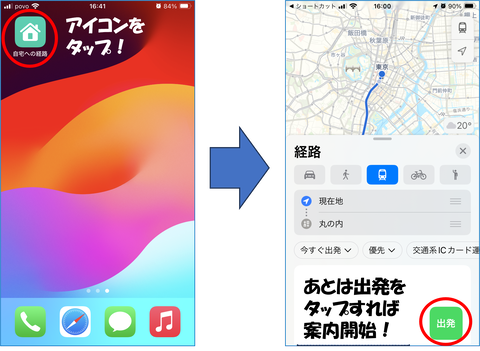
◎ショートカットの作成手順
ショートカットをタップします。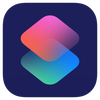
ショートカットアプリが起動したらショートカットのタブにある「+」をタップします。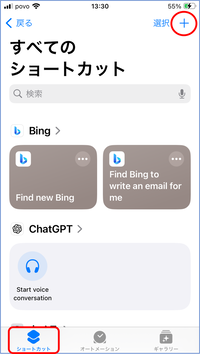
「アクションを追加」をタップします。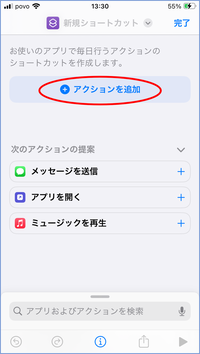
「アプリおよびアクションを検索」をタップして、「経路」と入力します。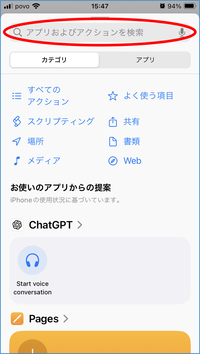
検索結果が表示されるので、「経路を開く」をタップします。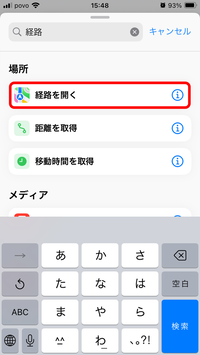
アクションを設定する画面が開くので、「目的地」をタップします。位置情報の使用を確認するダイアログが開いたら「アプリの使用中は許可」をタップします。目的地に設定する住所や名称を入力して「完了」をタップします。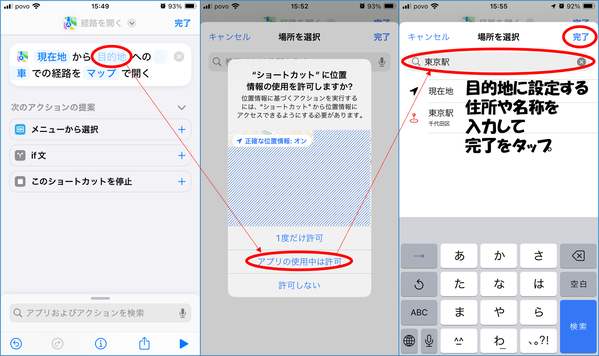
「車」をタップし、利用する移動手段を選択します。(毎回移動手段を選択したい場合は、「毎回尋ねる」を選択します)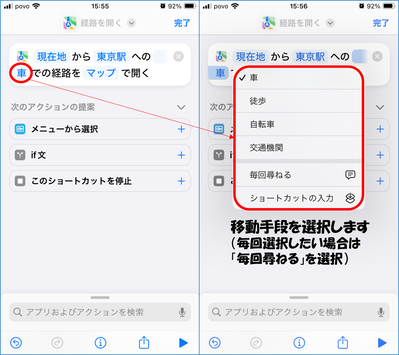
複数地図アプリをインストールしていて使うアプリを指定する場合は「マップ」をタップして指定したいアプリを選択します。「完了」をタップします。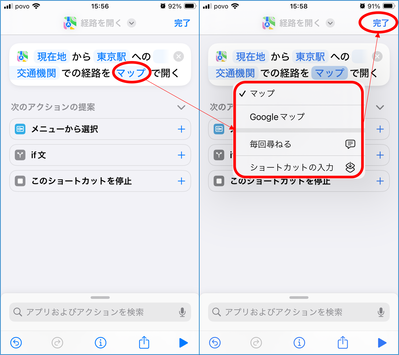
ショートカットアプリに作ったショートカットができるので、「・・・」をタップします。
ショートカットの内容が表示されるので、ショートカットの名称部分(今回は「経路を開く」)をタップして「ホーム画面に追加」をタップするとホーム画面にアイコンが作成されます。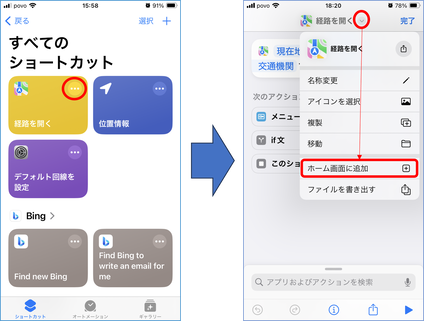
これでホーム画面にできたアイコンをタップすれば経路検索ができます。